Mitä tietää
- Helpoin tapa: se on kannettavan tietokoneen pohjassa.
- Tai mene osoitteeseen Omenavalikko † Tietoja tästä Macistailmoitus mallin tunnusja tarkista Applen tukisivustolta.
- Käytät mallinumeroa varmistaaksesi yhteensopivuuden ohjelmistojen, lisävarusteiden ja laitteistopäivitysten kanssa.
MacBookisi mallinumero löytyy pakkauksesta, jossa se tuli, mutta sinulla on muita tapoja saada tiedot, jos et ole tallentanut niitä. Näin ja miksi saat MacBookin mallinumeron
Mistä löytää mallinumeron MacBookista
Ensimmäinen ja helpoin tapa kokeilla on katsoa itse tietokonetta. Käännä MacBook ylösalaisin; mallinumero on pienellä painettu kotelon yläosassa. Voit käyttää tätä numeroa useimpiin kysymyksiin, joita sinun on ehkä kysyttävä Macistasi. Samalta alueelta löydät MacBookisi sarjanumeron, jonka avulla saat entistä enemmän tietoa.
Käytä Tietoja tästä Macista löytääksesi Macisi mallin
Jos et näe pientä tekstiä MacBookin kotelossa ja Mac käynnistyy, löydät tiedot muualta.
-
Klikkaa Omenavalikko näytön vasemmassa yläkulmassa ja valitse Tietoja tästä Macista†
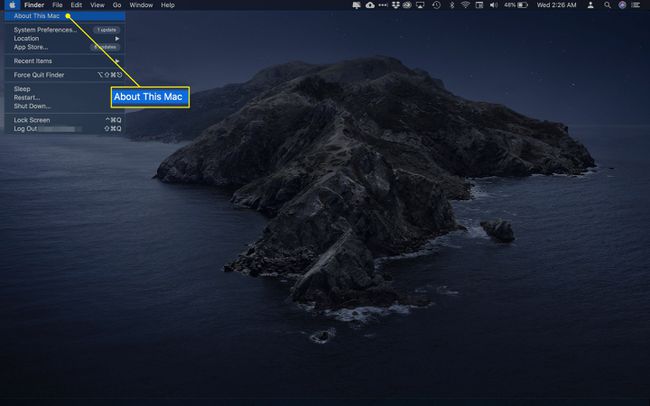
-
Tällä näytöllä näet mallitiedot, jotka osoittavat kannettavan tietokoneen tyypin (esim. MacBook, MacBook Pro tai MacBook Air), näytön koon ja vuoden, jolloin Apple esitteli sen. Jos Apple julkaisi useita malleja tietokoneesi debyyttivuonna, saatat myös nähdä muutoksen. esimerkiksi «vuoden 2015 puoliväli». Tältä näytöltä löydät myös MacBookisi sarjanumeron.
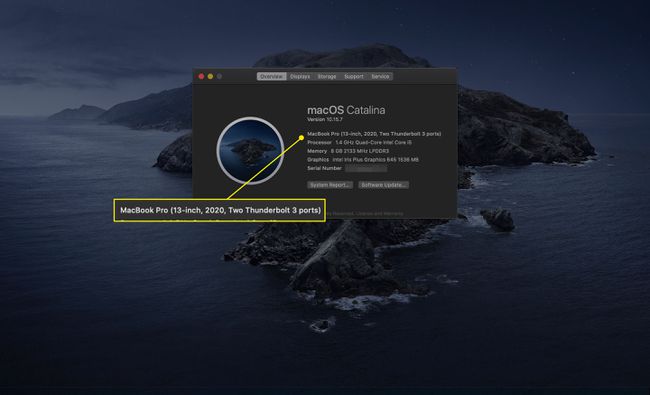
-
Tyyppi- ja vuositietojen tulee olla yhtä hyviä kuin mallinumero, jotta saat tarvitsemasi tiedot tietokoneestasi. Mutta jos haluat lisätietoja, napsauta Järjestelmäraportti†
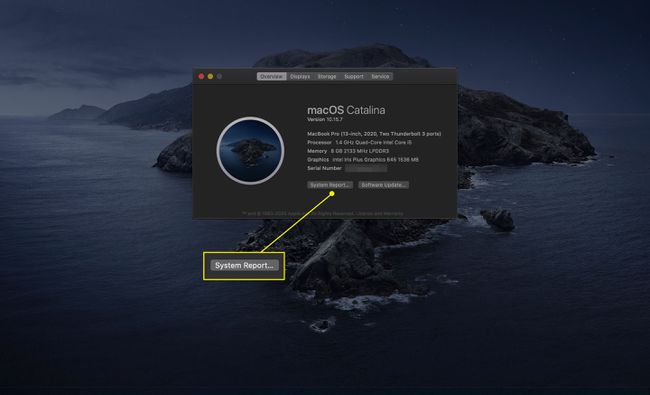
-
Huomaa Mallin tunnus seuraavassa näytössä.
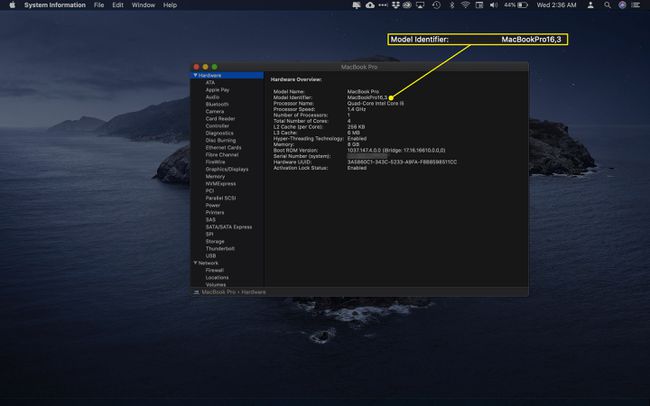
-
Siirry nyt Applen tukisivustolle saadaksesi mallinumeron. Riippuen siitä, onko sinulla MacBook, MacBook Air vai MacBook Pro, siirryt eri sivulle.
-
Löydä mallisi tunniste tältä sivulta; alla näet a-kohdan merkinnät Osanumerot sarakkeessa. Osanumerot eivät ole MacBookin mallinumeroita, vaan ne ovat kunkin mallin mukaisia. Teknikot käyttävät yleensä näitä tietoja korjauksia tehdessään.
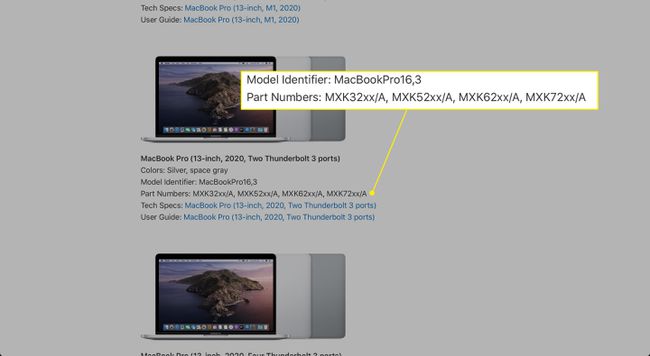
Miksi haluat MacBookisi mallinumeron?
MacBookin mallitiedot voivat auttaa sinua monissa asioissa. Jos esimerkiksi haluat päivittää muistia tai tallennustilaa, haluat varmistaa, että saat RAM-muistia tai muuta laitteistoa, joka on yhteensopiva koneesi kanssa. Samoin saatat haluta tutkia MacBookin lisävarusteita. Yleensä yhteensopivuus riippuu enemmän käyttämästäsi macOS-versiosta. Mutta tuotteissa, kuten koteloissa, ulkoisissa näppäimistöissä ja muissa kokokohtaisissa asioissa, haluat varmistaa, että saat oikean tuotteen, ja mallitietojen tunteminen voi auttaa. Haluat ehkä myös nähdä, oletko edelleen oikeutettu takuuhuoltoon. Siinä tapauksessa sarjanumero on arvokkaampi kuin malli, mutta jos et muista, kuinka kauan MacBookin ostamisesta on kulunut, näet nämä tiedot heti.
FAQ
-
Kuinka liität AirPodit Macbookiin?
Kun AirPods on kotelossa, avaa kansi ja pidä painettuna. painetaan asetuspainike kunnes se vilkkuu valkoisena. Siirry sitten MacBookissa kohtaan Omenavalikko † Järjestelmäasetukset † Bluetooth ja valitse AirPods luettelosta.
-
Kuinka palautat MacBook Pron tehdasasetukset?
Jos käytät macOS Montereyta, siirry osoitteeseen Omena Valikko † Järjestelmä Asetukset † Puhdistaa Kaikki Sisällys ja asetukset† Jos ei, sammuta MacBook ja käynnistä se palautustilaan pitämällä sitä painettuna Komento+R kun laite käynnistyy. Valitse Levytyökalu † Näyttö † Näytä kaikki laitteet † [your hard drive] † Puhdistaasulje sitten Levytyökalu palataksesi edelliseen ikkunaan ja valitse Asenna macOS uudelleen†
-
Kuinka otat kuvakaappauksia MacBookilla?
Ota kuvakaappaus MacBookilla pitämällä sitä painettuna Vaihto+komento+3† Käyttö Vaihto+komento+4 tai Vaihto+komento+4+välilyönti tallentaaksesi vain osan näytöstä. Kuvakaappaukset tallennetaan oletusarvoisesti työpöydällesi ja niiden nimi on «Screen Shot [date] Mehiläinen [time].png.»
-
Kuinka puhdistat MacBookin näppäimistön?
Pidä MacBookia 75 asteen kulmassa ja suihkuta näppäimistöön paineilmaa. Käännä sitten MacBook oikealle puolelle ja suihkuta uudelleen, toista tämä vaihe myös vasemmalla puolella.
